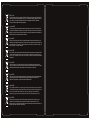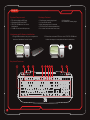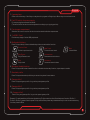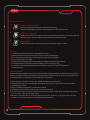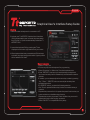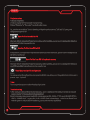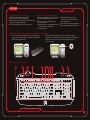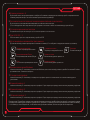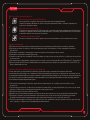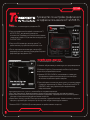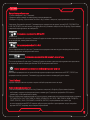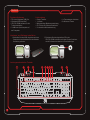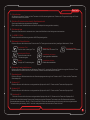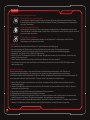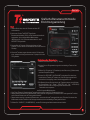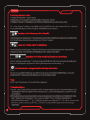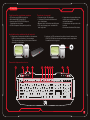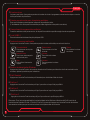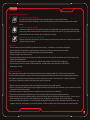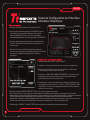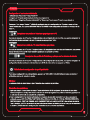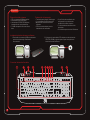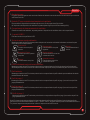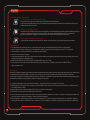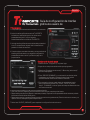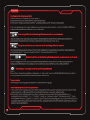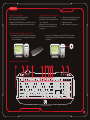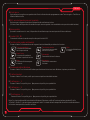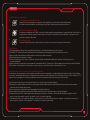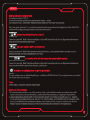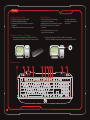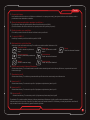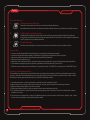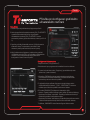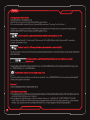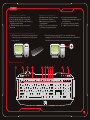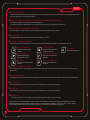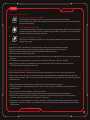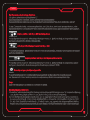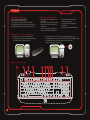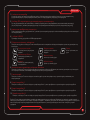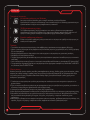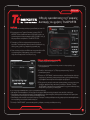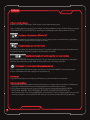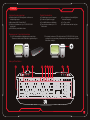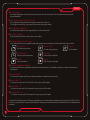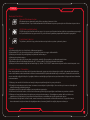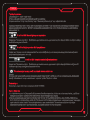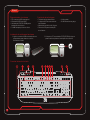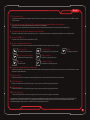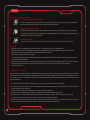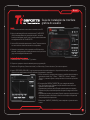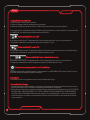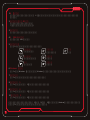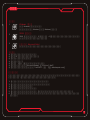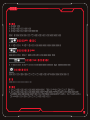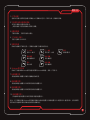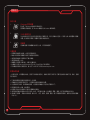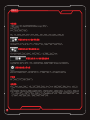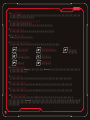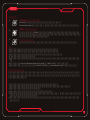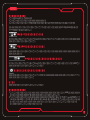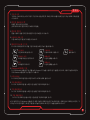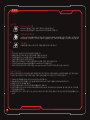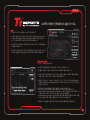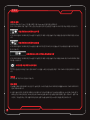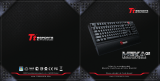Tt eSPORTS Challenger Kullanım kılavuzu
- Kategori
- Klavyeler
- Tip
- Kullanım kılavuzu
Sayfa yükleniyor...
Sayfa yükleniyor...
Sayfa yükleniyor...
Sayfa yükleniyor...
Sayfa yükleniyor...
Sayfa yükleniyor...
Sayfa yükleniyor...
Sayfa yükleniyor...
Sayfa yükleniyor...
Sayfa yükleniyor...
Sayfa yükleniyor...
Sayfa yükleniyor...
Sayfa yükleniyor...
Sayfa yükleniyor...
Sayfa yükleniyor...
Sayfa yükleniyor...
Sayfa yükleniyor...
Sayfa yükleniyor...
Sayfa yükleniyor...
Sayfa yükleniyor...
Sayfa yükleniyor...
Sayfa yükleniyor...
Sayfa yükleniyor...
Sayfa yükleniyor...
Sayfa yükleniyor...
Sayfa yükleniyor...
Sayfa yükleniyor...
Sayfa yükleniyor...
Sayfa yükleniyor...
Sayfa yükleniyor...
Sayfa yükleniyor...
Sayfa yükleniyor...
Sayfa yükleniyor...
Sayfa yükleniyor...
Sayfa yükleniyor...
Sayfa yükleniyor...
Sayfa yükleniyor...
Sayfa yükleniyor...
Sayfa yükleniyor...
Sayfa yükleniyor...
Sayfa yükleniyor...
Sayfa yükleniyor...
Sayfa yükleniyor...
Sayfa yükleniyor...
Sayfa yükleniyor...
Sayfa yükleniyor...
Sayfa yükleniyor...
Sayfa yükleniyor...

46
Sistem Gereksinimleri
Kullanılabilir USB bağlantı noktasına
sahip bilgisayar
Windows® XP/Vista/Win7
Sürücü yüklemesi için CD/DVD-ROM
sürücüsü
30 MB boş sabit disk alanı
Paket İçindekiler
Challenger oyun klavyesi
1x fan soğutucu aygıtı
Çok dilli kullanım elkitabı
Yazılım kurulumu için CD
Sürücüsü
Donanım ve Yazılım Kuruluşu
1.USB konektörünü bilgisayarınıza takıp
‘Donanım bulundu' bildirimini gözlemleyin
2.Pakette bulunan CD sürücüsünü CD/DVD-ROM içine
yerleştirin ve yazılım yüklemesini tamamlamaya ilişkin
adımları izleyin.
Klavye Özellikleri
2 x soğutucu fan deliği toz
tutmaz kapağı
1x Tuş çekici
2x Windows sahte tuşları
Türkçe

47
1.
Oyuncular klavyedeki 6 tuştan birini seçerek kapalı sürücü vasıtasıyla Tekli veya Makro tuşlar şeklinde
programlayabilir.
2.
Güç sağlamak üzere paketteki fan aygıtını takmak için kullanılır
(Fan aygıtının hava akışı, yazma pozisyonunuza göre ayarlanabilir)
3.
Fan kullanımda değilken, fan aygıtı bölmenin içinde saklanabilir
4.
Diğer USB çevrebirimlerin kolay kullanımını sağlar.
İşlevi etkinleştirmek için aşağıdaki multimedya tuşlarından herhangi birisinin bulunduğu Fn tuşuna basın
Fn tuşuna ve Windows engelleme özelliğine basarak windows tuş özelliğini engelleyin, adımları tekrarlayarak
etkinleştirin.
7.
Fn tuşuna ve standart profil tuşuna basarak klavye sıfırlama durumuna dönün.
8.
Fn tuşuna ve oyun profile 1'e basarak ön ayar oyun profiline gidin
9.
Fn tuşuna ve oyun profile 2'ye basarak ön ayar oyun profiline gidin
10.
Fn tuşuna ve oyun profile 3'e basarak ön ayar oyun profiline gidin
Açıklama: Multimedya tuşları/ Windows engelleme tuşu/ Standart klavye işlevinden profil seçimleri/ Profil 1/Profil 2/
Profil 3 için oyuncuların Fn tuşuna ve Mavi baskılı tuşlara aynı anda basarak Mavi renkteki tuş işlevini etkinleştirmesi
gereklidir.
6 oyun tuşları
Fan güç kaynağı için Fan DC Girişi
Fan depolama bölmesi
x USB portu
Multimedya Hızlı Erişim Tuşları
Windows engelleme özelliği
Standart profil
Oyun profili
Oyun profili
Oyun profili
Önceki parça
Önceki parçaya döner
Oynat Duraklat
Parçayı oynatır/duraklatır
Durdur
Parçayı durdurur
Ses kapat
Ses seviyesini düşürür
Ses aç
Ses seviyesini yükseltir
Sonraki Parça
Sonraki parçaya geçer
Sessiz
Ses Kapatma
Türkçe

48
Dikkat
Rahat Kullanma Talimatları
Ek klavye işlevleri için sürücünün yüklenmesi gerekir.
Klavyedeki DC güç yuvasıyla yalnızca pakette bulunan fan aygıtı kullanılabilir
Klavyeyi sökmeyin veya olağandışı koşullarda kullanmayın.
Klavyeyi suya batırmayın.
Çocuklar tuşlar gibi küçük parçaları yanlışlıkla yutabilir. Bu parçaları çocuklardan uzak tutun.
Bu klavye yalnızca Windows platformu XP / Vista ve Win7 işletim sistemlerini destekler.
Klavye ve aksesuarlarla ilgili daha fazla bilgi için lütfen Tt eSPORTS web sitesini ziyaret edin www ttesports com .
Bazı araştırmalar sonucunda, dar bir hareket alanında, uygunsuz vücut duruşuyla ve kötü çalışma alışkanlıklarıyla
uzun süreli tekrar eden hareketlerin fiziksel rahatsızlıklarla ilişkilendirilebileceği ve sinirlere, tendonlara ve kaslara
zarar verebileceği görülmüştür. Aşağıda, kullanım rahatlığını geliştirecek ve yaralanmaları önleyecek bazı talimatlar
bulunmaktadır.
Klavyeyi ve monitörü önünüze ve fareyi kolayca erişebileceğiniz bir yere yerleştirin.
Dirseğinizi vücudunuza yakın tutun ve masa ve sandalyenin yüksekliğini, fare ve klavye hizasının dirseğinizin
altında olacağı şekilde ayarlayın.
Ayaklarınıza iyi bir destek sağlayın ve omuzlarınızı gevşetin.
Verilecek kısa süreli aralar, uzun süre kullanımın getireceği yorgunluğun azaltılmasına yardımcı olabilir.
Klavye ve fareyi kullanırken tüm gün aynı pozisyonda oturmayın. Oturduğunuz yerden kalkın; kollarınızı,
omuzlarınızı, bileklerinizi, boynunuzu ve bacaklarınızı rahatlatacak çeşitli egzersizler yapın.
Ellerinizde, bileğinizde, kollarınızda, omuzlarınızda, boynunuzda ve bacaklarınızda acı, uyuşukluk veya
karıncalanma hissiyle rahatsızlık duyduğunuzda, durumu eğitimli bir sağlık çalışanına danışın.
1.
İşlevsiz Windows tuşları
Windows tuşuna basarak yanlışlıkla oyundan çıkmanızı önler.
Pakette bulunan Tuş sökme/takma aleti ile Windows tuşunun yerine işlevsiz Windows tuşunu takın.
32 KB klavye üstü bellek
32 KB klavye üstü bellek tekli tuş ayarı için oyuncuya 6 tuştan herhangi birini programlama seçeneği
ile 3 profilde Makro tuş ayarı sunar Oyuncu tekrar ayarlama yapmadan klavyede oynayabilir
Tuş Kafası Çekicisi
Tuş kafası çekicisini tuş yerlerine takın ve tuş kafasını yukarı çekerek çıkarın.
Gelişmiş Özellikler
Türkçe

Tt eSPORTS Grafik Kullanıcı
Arabirimi Kurulum Kılavuzu
49
Türkçe
Başlangıç
1.Klavyenin bir bilgisayara bağlandığından emin olun
Kullanıcı kılavuzunda belirtilen Tt eSPORTS Grafik
Kullanıcı Arabirimi'ni (GUI) etkinleştirdiğinizde, önceden
ayarlanan makro tuşları (Profil otomatik olarak Tt
eSPORTS GUI'sine yüklenir.
3.Ekranınızın sağ alt köşesinde görüntülenen veya
masaüstünüzdeki Tt simgesini tıklatarak klavye GUI'sini
başlatın.
4.Klavye bağlandığında ve GUI etkinleştirildiğinde, oyun
profilindeki önceden ayarlanmış yapılandırma GUI'nin
kendisine yüklenir.
Makro tuşu kurulumu
1.İlk olarak bir “T Key(T Tuşu)” seçin
2.Programlamak üzere klavyedeki herhangi bir tuşu tıklatın
3.Açılan menüden “Single key (Tek tuş)” veya “Macro key (Makro
tuşu)” seçeneğini belirleyin
4.“RECORD (KAYDET)” düğmesine basın ve daha sonra, klavye aygıtı
aracılığıyla birleşik tuşlarınızı girin; gecikme süresi, içerik
girildiğinde otomatik olarak belirtilir.
5.Gerekirse, makro tuşu içeriğini “Up”, ”Down” , “DELETE”(“Yukarı”,
“Aşağı” , “DELETE”) (SİL) düğmesine basarak her zaman için
ayarlayabilir veya tuş eylemleri arasındaki gecikme süresini
belirleyebilirsiniz.
6.REPEAT (TEKRAR) eylemleri için aşağıdaki seçenekleriniz sunulmaktadır:
One Time Bir Kez Makro tuşu işlevini tuşa basıldığında bir kez tekrar eder
Repeat when press and hold (Basılı tutulduğunda tekrar et): Önceden ayarlanan işlevi, Makro tuşu işlevi basılı
tutulduğunda tekrar eder
Repeat when next key is pressed (Sonraki tuşa basılıncaya kadar tekrar et): Makro tuşuna bastığınızda, başka bir
tuşa basılıncaya kadar işlevi tekrar eder
7.Makro tuşu kurulumunu tamamlamak için “OK EXIT” (TAMAM/ÇIK) seçeneğini belirleyin.

Tek tuş kurulumu
Profilleri GUI'den bilgisayara kaydetme
Profilleri bilgisayardan GUI'ye yükleme
Profilleri GUI'den klavye belleğine kaydetme
Önceden ayarlanmış profil yapılandırmasını sıfırlama
Zamanlayıcı
Sorun Giderme
1.İlk olarak bir “T Key(T Tuşu)” seçin
2.Programlamak üzere klavyedeki herhangi bir tuşu tıklatın
3.Açılan menüden “Single key (Tek tuş)” veya “Macro key (Makro tuşu)” seçeneğini belirleyin.
Açıklama: Makro tuşu veya Tek tuş kurulumuna ilişkin her bir tek T tuşu için, önceden ayarlanmış yapılandırmanızı
bilgisayar sabit diskine SAVE KAYDET düğmesiyle kaydedebilir veya LOAD (YÜKLE) düğmesiyle sabit diskten
yükleyebilirsiniz.
bağımsız T tuşunun her birini profil içinde ayarladıktan sonra, yapılandırmayı bu simgeyi tıklatarak doğruca belge
klasörünüze kaydedebilirsiniz
bağımsız T tuşunun her biri belge klasörünüze kaydedildiğinde, yapılandırmayı bu simgeyi tıklatarak doğrudan
belge klasörünüze kaydedebilirsiniz
bağımsız T tuşunun her birini profil içinde ayarladıktan sonra, yapılandırmayı bu simgeyi tıklatarak doğruca
KB'lik yerleşik klavye belleğinize kaydedebilirsiniz
Önceden ayarlanmış profil yapılandırmalarının her biri için, RESET (SIFIRLA) simgesine bastığınızda, klavyedeki
belleğinizde bulunanların yanı sıra önceden ayarlanmış tüm T tuşları da silinir.
Zamanlayıcı, oyunculara toplam oynama sürelerini bildirir.
1.Her bir Makro tuşu ve Tek tuş ayarlandıktan sonra, kurulumu tamamlamak için oyuncuların yapılandırmayı klavye
belleğine kaydetmeleri gerekir (Profilleri GUI'den klavye belleğine kaydetme).
2.Tek tuş kurulumu için oyuncular CUT (KES), PASTE (YAPIŞTIR), UNDO (GERİ AL), ALL (TÜMÜ), FIND (BUL),
NEW (YENİ), PRINT (YAZDIR), SAVE (KAYDET) ve LAUNCH (BAŞLAT) gibi önceden belirlenmiş yorumları aşağı ,
açılır listede bulabilir. BAŞLAT işleviyle ilgili olarak, oyuncuların BAŞLAT işlevini oyun yürütme veya diğer
uygulamalar gibi işlemlere ayarlamaları için .exe biçimli dosyaları bulmaları gerekir.
50
Türkçe
Sayfa yükleniyor...
Sayfa yükleniyor...
Sayfa yükleniyor...
Sayfa yükleniyor...
Sayfa yükleniyor...
Sayfa yükleniyor...
Sayfa yükleniyor...
Sayfa yükleniyor...
Sayfa yükleniyor...
Sayfa yükleniyor...
Sayfa yükleniyor...
Sayfa yükleniyor...
Sayfa yükleniyor...
Sayfa yükleniyor...
Sayfa yükleniyor...
Sayfa yükleniyor...
Sayfa yükleniyor...
Sayfa yükleniyor...
Sayfa yükleniyor...
Sayfa yükleniyor...
Sayfa yükleniyor...
Sayfa yükleniyor...
Sayfa yükleniyor...
Sayfa yükleniyor...
Sayfa yükleniyor...
-
 1
1
-
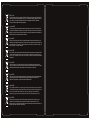 2
2
-
 3
3
-
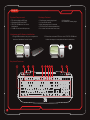 4
4
-
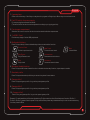 5
5
-
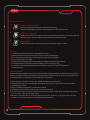 6
6
-
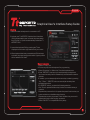 7
7
-
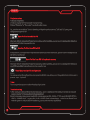 8
8
-
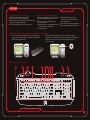 9
9
-
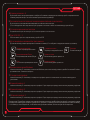 10
10
-
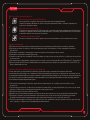 11
11
-
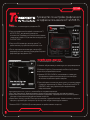 12
12
-
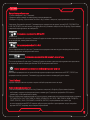 13
13
-
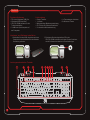 14
14
-
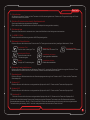 15
15
-
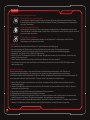 16
16
-
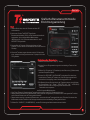 17
17
-
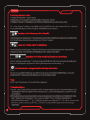 18
18
-
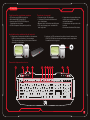 19
19
-
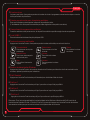 20
20
-
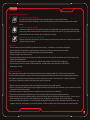 21
21
-
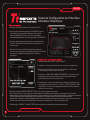 22
22
-
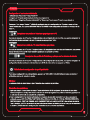 23
23
-
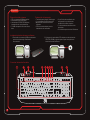 24
24
-
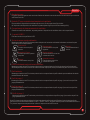 25
25
-
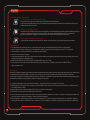 26
26
-
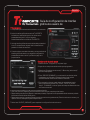 27
27
-
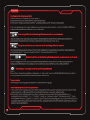 28
28
-
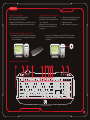 29
29
-
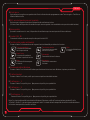 30
30
-
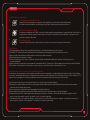 31
31
-
 32
32
-
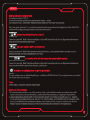 33
33
-
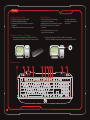 34
34
-
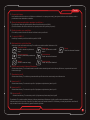 35
35
-
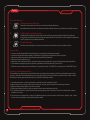 36
36
-
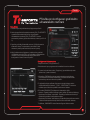 37
37
-
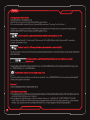 38
38
-
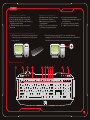 39
39
-
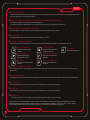 40
40
-
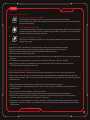 41
41
-
 42
42
-
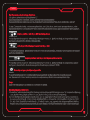 43
43
-
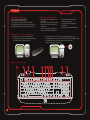 44
44
-
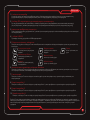 45
45
-
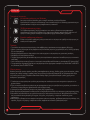 46
46
-
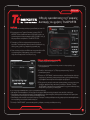 47
47
-
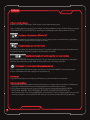 48
48
-
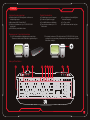 49
49
-
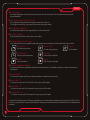 50
50
-
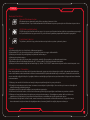 51
51
-
 52
52
-
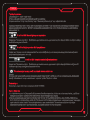 53
53
-
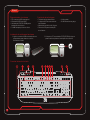 54
54
-
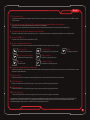 55
55
-
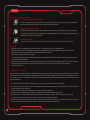 56
56
-
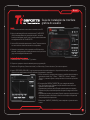 57
57
-
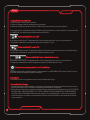 58
58
-
 59
59
-
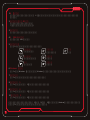 60
60
-
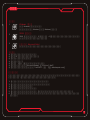 61
61
-
 62
62
-
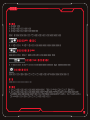 63
63
-
 64
64
-
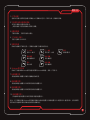 65
65
-
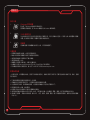 66
66
-
 67
67
-
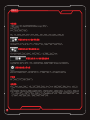 68
68
-
 69
69
-
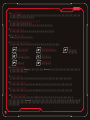 70
70
-
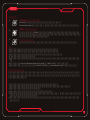 71
71
-
 72
72
-
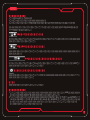 73
73
-
 74
74
-
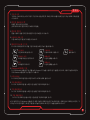 75
75
-
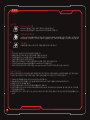 76
76
-
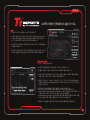 77
77
-
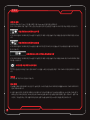 78
78
Tt eSPORTS Challenger Kullanım kılavuzu
- Kategori
- Klavyeler
- Tip
- Kullanım kılavuzu
diğer dillerde
- español: Tt eSPORTS Challenger Manual de usuario
- français: Tt eSPORTS Challenger Manuel utilisateur
- italiano: Tt eSPORTS Challenger Manuale utente
- 日本語: Tt eSPORTS Challenger ユーザーマニュアル
- čeština: Tt eSPORTS Challenger Uživatelský manuál
- polski: Tt eSPORTS Challenger Instrukcja obsługi
- Deutsch: Tt eSPORTS Challenger Benutzerhandbuch
- português: Tt eSPORTS Challenger Manual do usuário
- English: Tt eSPORTS Challenger User manual
- русский: Tt eSPORTS Challenger Руководство пользователя
Diğer belgeler
-
Gigabyte Aivia K8100 El kitabı
-
Gigabyte Aivia K8100 V2 Kullanım kılavuzu
-
HyperX Alloy FPS RGB (HX-KB1SS2-RU) Kullanım kılavuzu
-
Trust GXT 31 Kullanım kılavuzu
-
Sharkoon SKILLER SGK50 S4 Barebone ISO White Kullanım kılavuzu
-
Logitech G710 S MECHANICAL GAMING KEYBOARD El kitabı
-
KeepOut F85 Kullanici rehberi
-
Blackmagic DaVinci Advanced Panel Keycaps Installation Kullanım kılavuzu